Genehmigungen verwalten
Verwalten Sie Ihre Genehmigungsanfragen auf Ihrem mobilen Gerät, wenn Sie nicht an Ihrem Schreibtisch sind.
Sie können Genehmigungsanfragen in der mobilen Power Automate-App, direkt über die Anzeige Genehmigungen genehmigen oder ablehnen.
Wählen Sie in der mobilen Power Automate-App die Option Genehmigungen und anschließend den Pfeil aus, um eine Anfrage zu erweitern.
Wählen Sie Genehmigen oder Ablehnen.
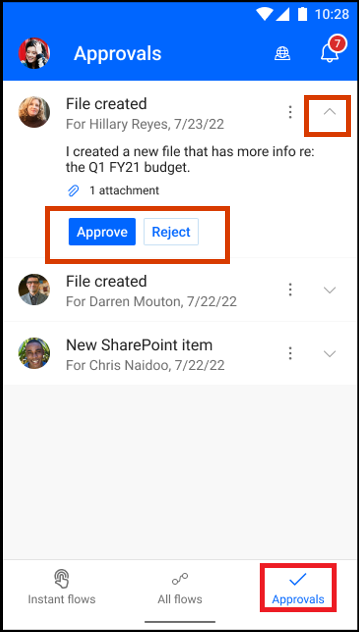
Wenn Sie weitere Informationen zu einer Anfrage wünschen, bevor Sie sie genehmigen oder ablehnen, können Sie alle Kommentare und Anhänge auf einem separaten Bildschirm anzeigen.
Auf der Anzeige Genehmigungen wählen Sie die vertikalen Auslassungspunkte (⋮) neben einer Anfrage, und wählen Sie dann Details aus.
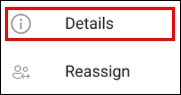
Lesen Sie die Kommentare und sehen Sie sich die Anhänge an, falls vorhanden.
Wählen Sie Genehmigen oder Ablehnen.
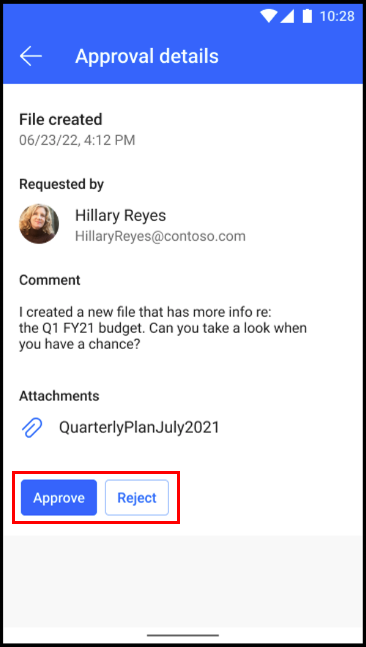
Wenn die Nachricht Genehmigung erfolgreich übermittelt oder Ablehnung erfolgreich übermittelt oben auf dem Bildschirm erscheint, ist Ihre Genehmigung oder Ablehnung abgeschlossen:


Benutzerdefinierte Antworten erstellen
Sie können auch Ihre eigenen Antworten auf Genehmigungsanfragen erstellen. Beispielsweise möchten Sie möglicherweise mit Weitere Informationen notwendig antworten, bevor Sie die Anfrage Annehmen oder Ablehnen. Erfahren Sie, wie Sie benutzerdefinierte Antworten erstellen..